さて一通り作業は完了しましたがあといくつかの作業をやっておきます
ここまででCheapSSLから届いたメールは7通になります(同じ件名で2通来ていますが内容は異なります)
件名: Welcome to cheapsslsecurity.com! & Order Confirmation
件名: Welcome to cheapsslsecurity.com! & Order Confirmation
件名: RapidSSL order received for Domain www.rootlinks.net
件名: RapidSSL Certificate Request Confirmation
件名: Your Free site seal for www.rootlinks.net
件名: Order Information Request for www.rootlinks.net
件名: Subject: www.rootlinks.net RapidSSL Order: xxxxxxxxxx Complete
- 証明書シールの設定(1)
- 証明書シールの設定(2)
- My Accountのパスワード変更
証明書を組み込んだサイトにCheapSSLシールを貼り付けます
下記のサイトにあるhtmlタグをサイトに記述して組込みます
Your RapidSSL Site Seal
https://cheapsslsecurity.com/support/rapidssl-site-seal.html
もうひとつの方法は画像ファイルをダウンロードしてサイトに組込みます
Install the RapidSSL Site Seal
https://knowledge.rapidssl.com/support/ssl-certificate-support/index?page=content&actp=CROSSLINK&id=SO14424
下記のどちらかのメール本文に下記のURLが書かれていると思います
件名: Welcome to cheapsslsecurity.com! & Order Confirmation
https://cheapsslsecurity.com/forgotpassword.html?token=xxxxxxxx
ここにアクセスしてMy Accountのパスワードを変更します
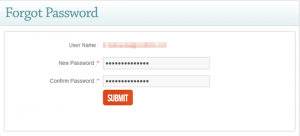
その後My Accountにログインしてステータスを確認しておきます
ステータスが[Pending]から[Active]になっていれば正常です
![]()